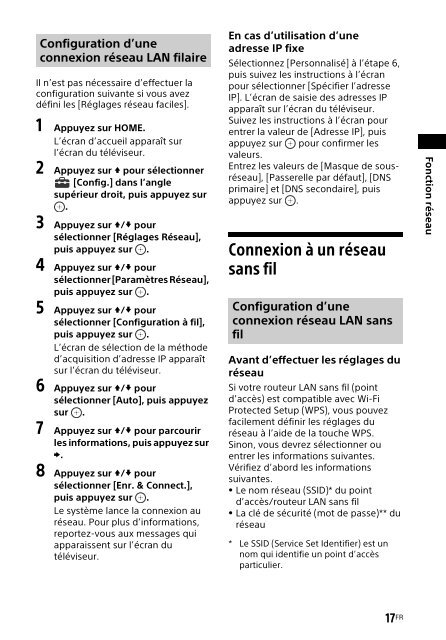Sony HT-NT3 - HT-NT3 Mode d'emploi Allemand
Sony HT-NT3 - HT-NT3 Mode d'emploi Allemand
Sony HT-NT3 - HT-NT3 Mode d'emploi Allemand
You also want an ePaper? Increase the reach of your titles
YUMPU automatically turns print PDFs into web optimized ePapers that Google loves.
Configuration d’une<br />
connexion réseau LAN filaire<br />
Il n’est pas nécessaire d’effectuer la<br />
configuration suivante si vous avez<br />
défini les [Réglages réseau faciles].<br />
1 Appuyez sur HOME.<br />
L’écran d’accueil apparaît sur<br />
l’écran du téléviseur.<br />
2 Appuyez sur pour sélectionner<br />
[Config.] dans l’angle<br />
supérieur droit, puis appuyez sur<br />
.<br />
3 Appuyez sur / pour<br />
sélectionner [Réglages Réseau],<br />
puis appuyez sur .<br />
4 Appuyez sur / pour<br />
sélectionner [Paramètres Réseau],<br />
puis appuyez sur .<br />
5 Appuyez sur / pour<br />
sélectionner [Configuration à fil],<br />
puis appuyez sur .<br />
L’écran de sélection de la méthode<br />
d’acquisition d’adresse IP apparaît<br />
sur l’écran du téléviseur.<br />
6 Appuyez sur / pour<br />
sélectionner [Auto], puis appuyez<br />
sur .<br />
7 Appuyez sur / pour parcourir<br />
les informations, puis appuyez sur<br />
.<br />
8 Appuyez sur / pour<br />
sélectionner [Enr. & Connect.],<br />
puis appuyez sur .<br />
Le système lance la connexion au<br />
réseau. Pour plus d’informations,<br />
reportez-vous aux messages qui<br />
apparaissent sur l’écran du<br />
téléviseur.<br />
En cas d’utilisation d’une<br />
adresse IP fixe<br />
Sélectionnez [Personnalisé] à l’étape 6,<br />
puis suivez les instructions à l’écran<br />
pour sélectionner [Spécifier l’adresse<br />
IP]. L’écran de saisie des adresses IP<br />
apparaît sur l’écran du téléviseur.<br />
Suivez les instructions à l’écran pour<br />
entrer la valeur de [Adresse IP], puis<br />
appuyez sur pour confirmer les<br />
valeurs.<br />
Entrez les valeurs de [Masque de sousréseau],<br />
[Passerelle par défaut], [DNS<br />
primaire] et [DNS secondaire], puis<br />
appuyez sur .<br />
Connexion à un réseau<br />
sans fil<br />
Configuration d’une<br />
connexion réseau LAN sans<br />
fil<br />
Avant d’effectuer les réglages du<br />
réseau<br />
Si votre routeur LAN sans fil (point<br />
d’accès) est compatible avec Wi-Fi<br />
Protected Setup (WPS), vous pouvez<br />
facilement définir les réglages du<br />
réseau à l’aide de la touche WPS.<br />
Sinon, vous devrez sélectionner ou<br />
entrer les informations suivantes.<br />
Vérifiez d’abord les informations<br />
suivantes.<br />
Le nom réseau (SSID)* du point<br />
d’accès/routeur LAN sans fil<br />
La clé de sécurité (mot de passe)** du<br />
réseau<br />
* Le SSID (Service Set Identifier) est un<br />
nom qui identifie un point d’accès<br />
particulier.<br />
Fonction réseau<br />
17 FR